Hur importerar jag OLM-filer i Apple Mail?
Om du är Mac-användare kanske du redan känner till OLM-filer. I grund och botten är det ett filtillägg som endast används av Outlook i Mac för att lagra data som e-post, kontakter, meddelanden och många andra. Många användare använde Outlook i Mac för att lagra och hantera data, särskilt e-postmeddelanden. Men de senaste åren har människor börjat flytta till Apple Mail, som är standard Mail-appen i Mac OS. Båda ger sina egna unika funktioner men Apple Mail verkar vara mer optimerad och också enklare att använda.
Detta väcker frågan hur man exporterar OLM-filer från Outlook i Mac till Apple Mail som stöder ett helt annat filformat som heter MBOX. Nu tillåter Outlook i Mac användare att exportera lagrad data i OLM. Problemet uppstår dock när du måste konvertera den '.olm' data till andra filformat som '.mbox' eftersom det inte finns något officiellt stödt sätt. I den här artikeln tittar vi på några möjliga lösningar som låter dig importera dina olmdata till Apple Mail.
Metod 1: Använda programvara från tredje part
Eftersom många användare redan möter detta problem har företag börjat utveckla specialiserad programvara för att hantera denna fråga. Vi skulle vilja rekommendera några av dem.
Dotstella - OLM Apple To Mail Converter
Dotstella är en populär verktyg som exakt används för att importera OLM-filer till Apple Mail. Verktyget fungerar effektivt för massor av data och ger ett intuitivt gränssnitt för att förhandsgranska data innan de importeras. För att helt låsa upp alla funktioner i programvaran måste du köpa abonnemanget. Följ stegen nedan för att lösa problemet med Free / Demo-versionen.
- Du behöver Windows OS för att köra denna programvara, så först, flytta dina OLM-filer till en Windows-maskin.
- Nästa, ladda ner programvara härifrån.
- Installera programvaran öppna OLM Forensics Wizard.
- Välja Öppna från den övre stapeln.
- Klicka sedan på alternativet Välj från en mapp.
- Nu måste du gå till katalogen där din OLM-fil sparas. och Välj OLM-filen som du vill importera till Apple Mail.
- När filen öppnas visar den filstrukturen så här:
- Du kan klicka på någon av mapparna för att förhandsvisning uppgifterna.
- Välj sedan antingen Exportera alternativ från flikfältet eller Extrahera alternativ. Extract-alternativet gör att du kan extrahera e-postadresser, bilagor eller telefonnummer. Med alternativet Export kan du exportera / konvertera filer till ett specifikt format som MBOX.
- Välj Apple för Apple Mail MBOX alternativ från Export.
- Välj / avmarkera nu mappar som du vill konvertera.
- Välj sedan a destination väg för att spara de konverterade filerna. Du kan bläddra igenom sökvägen.
- Det finns också flera alternativ att välja mellan som kan hjälpa dig att filtrera bort de resulterande filerna.
- Klick Spara längst upp till höger. Det tar lite tid att konvertera filerna.
- Om du ser en popup som säger att inte alla filer exporterades betyder det att du måste köpa prenumerationen för att exportera alla filer.
- Slutligen öppnar du mappen som innehåller MBOX-filen. Du kan nu direkt importera och använda den här filen i din Apple Mail.
OLM Converter Pro - App Ed
OLM Extractor Pro är ett annat verktyg som används för att konvertera OLM-filer till MBOX eller något annat format. Du kan ladda ner direkt och använda den i din Mac till skillnad från verktyget som nämns ovan. Det här verktyget är inte heller gratis men du kan få det på en gratis provperiod.
- För det första, ladda ner programvaran från Mac App Store. Länken ges här. Du måste köpa den.
- Installera mjukvaran. Stegen liknar den för tidigare programvara. Först du öppna OLM-filen.
- Välj mapparna du vill konvertera.
- Välj alternativet ‘Konvertera till Apple Mail Archive ...‘.
- Klick Start. Det tar lite tid att konvertera.
- När du är klar visar den mappen där den har sparat filerna.
- Du kan nu direkt importera och använda den här filen i din Apple Mail.
OLM Extractor Pro är en annan programvara som du kan kolla in för att konvertera OLM-filer till MBOX. Du kan ladda ner den härifrån.
Metod 2: Använda en webbmailapplikation
Om du inte vill köpa något verktyg kan du prova den här metoden. Observera dock att detta inte är det bästa sättet eftersom du kommer att förlora mapphierarkin under processen och också kan stöta på andra problem. Det kan också bli en komplex process så det är därför vi hellre rekommenderar att du använder specialprogramvara för att konvertera OLM-filer till MBOX. Följ stegen nedan:
- För det första, Öppna Outlook App för i din Mac.
- Därefter måste du importera OLM-filen.
- Därefter måste du konfigurera Outlook genom att använda ett webbmailkonto som Gmail med IMAP. Om du inte vet hur du lägger till ett e-postmeddelande i Outlook kan du titta på den här länken eller följa någon annan artikel. Observera att du har konfigurerat din e-post med IMAP.
- Nästa steg skulle vara att överföra OLM-data från Outlook till en mapp i Gmail.
- När du har flyttat data, öppna din Apple Mail-app.
- Nu i appen måste du konfigurera samma Gmail-konto där du flyttade data via IMAP.
- Det sista steget skulle vara att bara kopiera OLM-data från Gmail-mappen till Apple Mail.
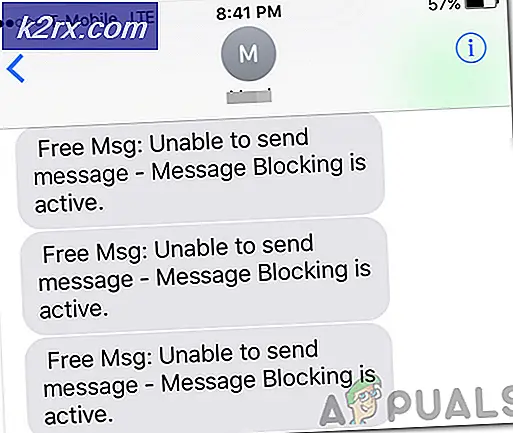
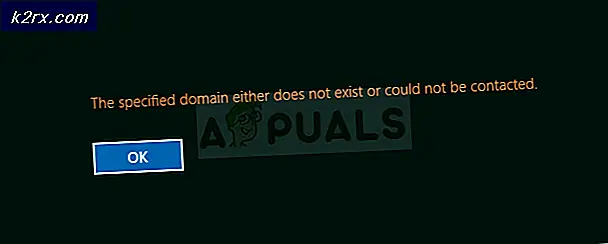
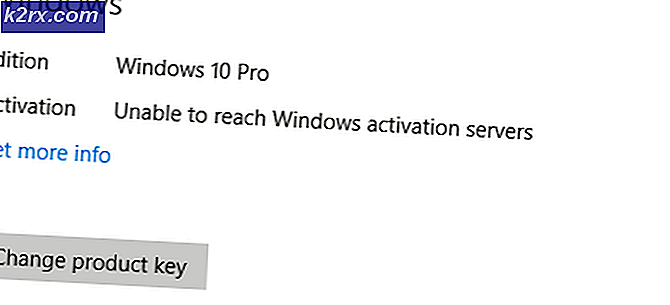
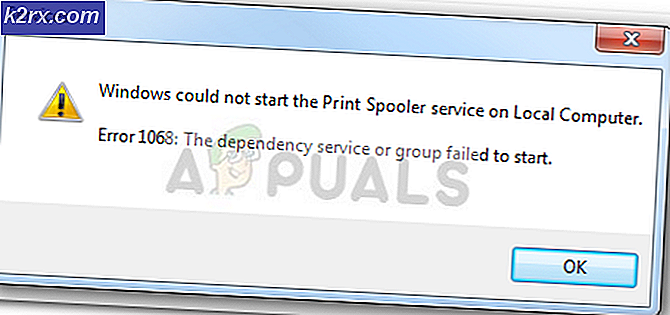

![[FIXED] 0xA00F4292 Starttid för fotoinspelning](http://k2rx.com/img/102837/fixed-0xa00f4292-photo-capture-start-time-out-102837.png)
